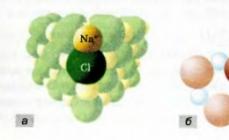Особенность учета своих расходов заключается в том, что это процесс растянутый во времени, и результаты этого процесса будут заметны не сразу. Но краткосрочность ожиданий заставляет большинство людей бросать свою домашнюю бухгалтерию уже через пару недель. Человек не видит своей выгоды от ежедневного учета своих расходов. Сначала, когда энтузиазм еще жив, человек выполняет все необходимые действия, а когда энтузиазм иссякает, «работа» выполняется по инерции. Необходимо помнить, что польза от семейной бухгалтерии есть... просто вы ее пока не ощутили. Если не сдадитесь, то через пару месяцев вы получите ощутимые результаты, которые позволят вам сэкономить на расходах и сделают ваши финансовые цели более реальными.
Опрос: Вы раньше вели домашнюю бухгалтерию?
Какую пользу принесет ведение домашней бухгалтерии?
1. Зная свои ежемесячные расходы, Вы можете сократить ненужные траты и сэкономить со временем значительную сумму. Этой суммы может хватить на покупку какой-нибудь полезной вещи (телефон, велосипед, костюм).
Многие даже не догадываются что именно съедает значительную часть их бюджета. После месячного ожидания и первого отчета некоторые люди хватаются за голову, когда видят истинную картину своих расходов. Например, безобидные посиделки с друзьями или посещение мест общественного питания могут вытягивать из вашего кошелька значительные суммы. Некоторые женщины могут сильно задуматься, если узнают какая сумма уходит ежемесячно на косметику. Отдельно можно отметить работу «денежного пылесоса» - супермаркета. Он стимулирует совершение бесполезных покупок. Нам свойственно верить, что мы тратим меньше, чем на самом деле. Но факты (отчеты) вернут вас к действительности и, возможно, заставят что-то изменить к лучшему.
2. Обладая информацией обо всех своих источниках дохода, можно увеличить свой доход в разы.
Например, у вас есть несколько источников дохода. Имея полный отчет за несколько месяцев, можно проследить динамику изменения каждого источника и найти самый перспективный. Отказавшись от «хилых» источников, вы получите время на развитие перспективных.
Как составить домашний бюджет?
Семейный бюджет можно сравнить с бюджетом компании, поэтому ожидаемые расходы и доходы необходимо разбить на отдельные группы. Но сначала следует проанализировать расходы за прошлый месяц.
Если вы ведете домашнюю бухгалтерию, то за основу можно взять отчет о расходах за прошлый месяц. Анализируя информацию, вы можете сделать вывод о том, что не все покупки были нужными. Зачастую люди после зарплаты тратят значительные суммы на развлечения и бесполезные безделушки. Именно поэтому следует вести подробный учет всех покупок. Для любого можно составить целый список товаров, без которых можно спокойно обойтись. Очень редко человек может спланировать семейный бюджет без анализа прошлых расходов.
Как правильно тратить финансы? У людей разные доходы и, следовательно, расходы тоже могут существенно отличаться – приоритеты, жизненные обстоятельства и возможности у всех разные.
После анализа своих покупок, нужно поместить каждую в одну из четырех групп: первая необходимость, нужные расходы, желаемые покупки и ненужное. Теперь для планирования экстренного варианта домашнего бюджета достаточно исключить из расходов две последние группы – желаемое и ненужное. Если зарплата позволяет, то можете составить еще один бюджет, где будет учтена и третья группа – желаемые покупки. Четвертую группу расходов (ненужное) лучше вообще исключить из плана, а вместо ненужных трат лучше заняться накоплениями.
Примеры расходов из первой группы (первая необходимость):
- Квартплата
- Продукты питания
- Лекарства
- Кредит
- Транспорт и/или автомобиль
- Интернет
- Средства гигиены
- Спортзал
- Ноутбук
- Новая обувь
- Новый телефон
- Путевка на отдых
- Кафе и рестораны
- Лотерея
- Вредные продукты питания
- Вредные привычки (алкоголь, сигареты)
Продукты питания – это значительная часть семейных расходов. Многие семьи тратят на продукты от 25% до 60% своего дохода. Именно поэтому нужно присмотреться к этой категории расходов повнимательнее. Желательно вести подробный список расходов, например, учитывать раздельно затраты на колбасные, молочные и кондитерские изделия, овощи, консервы и т.п. Со временем вы сможете определить самую затратную категорию продуктов питания, и попытаться сэкономить на этом.
Читайте также:
В настоящем обзоре мы приводим результаты тестирования пяти программ для ведения домашней бухгалтерии. Все эти программы работают на базе ОС Windows. Каждое приложение было установлено на компьютер и протестировано по нескольким параметрам.
Как правильно экономить на продуктах? Во-первых, следует изучить все акции, которые проходят в вашем супермаркете. Также следует определить, какой из «дешевых» продуктов вам действительно необходим. Во-вторых, можно закупаться впрок. К примеру, консервы, крупы и макароны имеют длительный срок хранения, и если вы приобретете эти продукты в большом количестве со скидкой, то средняя цена на такой товар будет ниже. В-третьих, старайтесь не покупать ненужные продукты – торты и фастфуд. Они не принесут вам никакой пользы, зато денег на эти «удовольствия» можно потратить немало. Помните, что даже скромный обед в кафе обойдется гораздо дороже «домашней» пищи. Лучше взять на работу обед из дома, чем обедать в столовой или в ресторане.
Таблица Excel для домашнего бюджета
Начинающие домашние бухгалтера могут использовать для учета расходов и доходов обычную таблицу Excel – это просто и бесплатно. Табличный процессор не даст вам полный финансовой картины, но зато вы получите бесценный опыт, который затем пригодится для учета финансов в программах или веб-сервисах.
Простую таблицу Excel для домашней бухгалтерии можно скачать . Полная подборка таблиц Excel доступна по этой ссылке . В подборке есть самые разные таблицы, которые помогут вам не только учитывать текущие расходы и доходы, но и планировать бюджет семьи на несколько месяцев вперед.

Разберем самую простую таблицу home-buh.xls . Здесь присутствует пока один лист «Июль». Вы можете добавить новые листы по месяцам: «Август», «Сентябрь» и т.п. В каждый новый лист можно скопировать содержимое листа «Июль» (он будет шаблоном). В нашем примере все предельно просто – есть два раздела «Доходы» и «Расходы». Внося данные в эти разделы, вы формируете поле «итого» и отчеты. Вы можете добавлять новые поля (категории) в указанные разделы – отчет и поле «итого» будет автоматически обновляться.
Читайте также:
Данный обзор создан для того, чтобы помочь вам выбрать программу для ведения семейного бюджета. Мы протестировали самые популярные windows-программы, предназначенные для финансового контроля. Главный акцент обзора – это учет расходов и доходов именно в масштабах семьи.
Даже такой примитивный отчет может указать вам на дыры в семейном бюджете. Если какая-то категория расходов съедает значительную часть бюджета, то ее необходимо пересмотреть. Делается это просто – нужно разбить эту категорию на отдельные подкатегории и вести учет расходов более детально. Например, такая статья расходов, как «Продукты питания» довольно обширная. Здесь учитываются и колбасные изделия, и фрукты, и выпечка.
- Готовые блюда
- Колбасные изделия
- Кондитерские изделия
- Конфеты
- Мороженное
- Овощи
- Фрукты
- Хлебобулочные изделия
После такого разделения нужно следить за каждой подкатегорией. Например, вы со временем обнаружите, что расходы на колбасные изделия неоправданно завышены. В этом случае следует постараться уменьшить эту статью расхода. Для этого следует вообще отказаться от колбасы или заменить ее более дешевым аналогом – мясом курицы.
На просторах интернета можно найти немало программ и сервисов, которые позволяют вести домашнюю бухгалтерию . Также набирают популярность мобильные приложения, при помощи которых можно наладить полноценный учет личных финансов. В данном обзоре мы рассмотрим несколько популярных решений в этой области.
Экономка – учет личных финансов
– это простая программа с дружелюбным интерфейсом. Благодаря своей простоте, Экономка доступна широкому кругу пользователей – от новичков до профи. В левой части окна расположено главное меню: Расходы, Доходы, Долги... Если зайти какой-либо раздел, то можно увидеть, что данные хранятся в таблицах. Каждую таблицу можно сортировать по отдельному полю. Для этого нужно нажать на заголовок соответствующего поля. Например, вы ходите отсортировать расходы по сумме – тогда нажимайте столбец «Сумма», а если вам необходимо посмотреть хронологию расходов, то нажимайте заголовок «Дата».


Кроме учета расходных и доходных операций в программе доступны такие функции: учет долгов (мне должны, я должен), кредитов (с историей погашения), система счетов пользователя (с выбором базовой валюты), а также система справочников (категории расходов и доходов). Также в программе есть таблица с ежемесячными напоминаниями о важных событиях (квартплата, выплата кредита). Отчеты можно посмотреть в отдельном разделе. Здесь пользователь сможет выбрать тип отчета, пользователя, а также временной интервал. В текущей версии Экономки есть 17 отчетов – такого количества вполне хватит для анализа вашего семейного бюджета.
Вывод. Неплохая программа с развитым функционалом и понятным интерфейсом. Идеальный вариант для начинающих «домашних бухгалтеров» – здесь все просто и наглядно. Работает под Windows, имеет малый размер, можно носить с собой на флешке.
Дребеденьги
Дребеденьги – это интернет-сервис для ведения домашней бухгалтерии. Преимущество такого сервиса очевидна – доступ к системе возможен с любого устройства и из любого места, где есть интернет. Мобильная версия сайта неплохо смотрится даже на дешевых смартфонах с небольшим разрешением экрана.


Особое внимание здесь уделено планированию семейного бюджета. В системе предусмотрен для этого специальный раздел, где пользователи могут запланировать свои расходы и доходы. Эта функция позволит заглянуть в ваше финансовое будущее – вы можете узнать сколько денег накопится через месяц или год. Очень удобно планировать накопления для будущих крупных покупок. План можно составить не только по каждому члену семьи, но и на всех сразу. Если система определит отклонение от запланированного, то она автоматически сообщит об этом и покажет величину отклонения.
Сервис позволяет объединять разные аккаунты в единый сегмент. Это очень удобно, если вы ведете семейную бухгалтерию (у каждого члена свой аккаунт). В этом случае пользователей будут объединять совместный бюджет и статистика. Разработчики системы «Дребеденьги» предлагают воспользоваться приложениями для iPhone и Android-устройств с целью ведения расходов в оффлайн-режиме, с дальнейшей синхронизацией данных с основным сервисом. Также созданы приложения для Windows (в том числе для Windows Phone).
Вывод. Веб-сервис «Дребеденьги» предназначен для любителей облачных технологий. Главное достоинство системы – это доступ с любого устройства и в любом месте (где есть интернет). Функционал неплохой – его вполне хватит для ведения домашней бухгалтерии.
Personal Finances
Программа Personal Finances – это мощный и удобный инструмент для ведения семейной бухгалтерии. Благодаря внятному и красочному интерфейсу, пользователь быстро найдет общий язык с этой программой. Главный принцип приложения: меньше действий – больше результатов. Используя функцию планирования бюджета, вы сможете оставаться в рамках своих текущих финансовых возможностей.


Программа может работать не только на компьютере под Windows, но и на смартфонах и планшетах (Android, iOS). Любой член семьи может вести таблицу расходов отдельно. Отчеты позволят определить кто больше всех зарабатывает и тратит. Функция защиты личных записей предотвратит несанкционированное редактирование, а также поможет скрывать некоторые расходы или доходы от остальных пользователей.
Для быстрого ввода информации, предусмотрена автоподстановка слов по первым буквам. Также есть возможность отменить предыдущие действия пользователя, например, отмена удаления записи из базы данных.
Главные функции программы: работа с несколькими пользователями, быстрый учет личных финансов, мультивалютность, планировщик заданий, кредиты и долги, планирование бюджета.
Вывод. Хороший вариант для продвинутых «домашних бухгалтеров». Если вас не пугает обилие функций, и вы хотите очень детально изучать свои финансы, то Personal Finances – это ваш инструмент. Хороший интерфейс и обилие отчетов удовлетворят запросы самых взыскательных пользователей.
Эта довольно известная на просторах Рунета программа. Перечислим главные достоинства «Домашней бухгалтерии» : простота (не требуется дополнительных знаний), польза (осознание своего положения поможет достичь финансовые цели), выгода (анализ доходов и расходов поможет обрести финансовую стабильность), безопасность (защита данных паролем и резервирование базы).


Программа способна вести учет финансов в масштабах всей семьи. Каждый член семьи может завести себе аккаунт и вносить доходы и расходы отдельно от остальных. Учет кредитов и долгов поможет стабилизировать ваше финансовое положение. В качестве базовой валюты можно выбрать любую мировую валюту (доллар, евро, рубли, гривны и т.п.). Расходы и доходы можно синхронизировать с разными устройствами – планшетами, смартфонами, ПК (есть версия для iOS и Android).
Система отчетов имеет законченный и продуманный вид. Получить отчет о состоянии счетов или о расходах можно за пару секунд. Домашняя бухгалтерия даст вам возможность проанализировать доходы и расходы, также вы сможете на основе отчетов составить правильный финансовый план.
Функция импорта и экспорта данных существенно сократит время ввода данных в программу. Импортируйте в программу банковские выписки и данные из других баз. Если требуется передать кому-то данные из программы, то для этих целей предусмотрен экспорт информации.
Вывод. Домашняя бухгалтерия Keepsoft – это доступный инструмент с неплохим функционалом. Наличие мобильной версии делает программу мультиплатформенной. Если вас не пугают сложные интерфейсы, то вы наверняка подружитесь с этой программой.
MoneyTracker
MoneyTracker – еще одна популярная программа для ведения семейной бухгалтерии. Здесь есть весь необходимый набор средств для контроля личных финансов – учет расходов/доходов, долгов, кредитов, мощная система отчетов, календарь и многое другое.
![]()
![]()
В программе имеется интересная деталь – информационное окно. Это область экрана, содержимое которой можно настраивать самостоятельно. Здесь можно отображать отдельные блоки, например, напоминания, курсы валют, текущее состояние бюджета. За счет информационного окна наглядность программы существенно возрастает. Такая «фишка» понравится любителям виджетов. Модуль «Календарь» можно использовать для планирования важных событий. Здесь легко настроить напоминание о любом событие.
Следует упомянуть, что программа MoneyTracker может работать в локальной сети. То есть база будет одна, а пользователей (программ) несколько. Такая функция будет востребована в таких семьях, где используют сразу несколько компьютеров, например, у сына стационарный ПК, у главы семейства ноутбук, а у жены планшет. Все эти устройства можно привязать к одной базе, и каждому члену семьи будет комфортно вносить расходы и доходы в единую базу программы MoneyTracker.
Дребеденьги
We"re sorry, the browser you are using is limiting the functionality of this website. To get the best experience, we recommend that you switch to an up-to-date fully supported web browser. If you feel that you have received this message in error, please contact us .
Управляете ли вы финансами вашей компании или вашими домашними финансами, создание бюджета – важный первый шаг. Наличие бюджета необходимо, чтобы отслеживать текущие расходы, определять, в каких областях можно сократить расходы, а также принимать решения о том, на какие цели расходовать средства.
Хотя создание бюджета может казаться сложным процессом, использование шаблона бюджета может помочь сделать процесс чуть менее устрашающим. Как же выбрать подходящий для ваших целей шаблон из огромного количества существующих? Мы просмотрели лучшие шаблоны в Excel и рассказали про них в данной статье, чтобы вы могли выбрать те, которые лучше всего подходят вам. Кроме того, мы предлагаем подробное описание того, как использовать шаблон персонального бюджета на месяц в Excel и в Smartsheet.
Как выбрать правильный шаблон бюджета
Шаблон бюджета может быть очень сложным или очень простым: всё зависит от ваших целей. Это может быть создание бюджета для проекта на работе, отслеживание домашних расходов или планирование предстоящего важного события, например, свадьбы, или все вышеперечисленное вместе. В любом случае, важно выбрать подходящий шаблон для управления бюджета. Мы предлагаем вам описание различных типов шаблонов и расскажем, в каких случаях их стоит использовать.
Бюджет учебного клуба
Обычно учебные клубы для достижения своих ежегодных целей проводят мероприятия по сбору средств или получают спонсорскую помощь. Наличие бюджета учебного клуба важно для управления операциями и стратегиями клуба, а также для создания архива целей на каждый год. Данный шаблон бюджета учебного клуба поможет вам быстро отслеживать и управлять доходами и расходами клуба, а также сравнивать общий бюджет и текущий баланс.
Загрузить бюджет учебного клуба
Бизнес-бюджет

Вне зависимости от размера вашего бизнеса, наличие бизнес-бюджета является ключевым для роста вашей компании. Бизнес-бюджет поможет вам принимать стратегические решения о потенциальных направлениях роста, сокращении расходов и общем здоровье вашей компании. Данный шаблон бизнес-бюджета отлично подходит для поставщиков услуг и компаний, производящих и сбывающих товар.
Загрузить шаблон бизнес-бюджета
Бюджет студента ВНУ

Любому начинающему студенту необходимо как можно раньше создать свой студенческий бюджет. Хотя сумма денежных средств, необходимых для учёбы в ВНУ, может быть внушительных размеров, шаблон студента ВНУ поможет определить, сколько денег нужно на текущие расходы, сколько нужно сэкономить и каким образом претворить это в жизнь. В данном шаблоне студента вы найдёте таблицу для данных о доходах и расходах поквартально, и ещё одну таблицу для предварительной оценки ежемесячных школьных расходов.
Загрузить шаблон бюджета студента ВНУ
Бюджет отдела

Бюджет отдела полезен для определения потенциальных расходов отдела на ближайший финансовый год. Данный шаблон бюджета отдела поможет вам сравнивать процентные изменения бюджетных показателей для каждого года.
Загрузить шаблон бюджета отдела
Шаблон бюджета выхода на пенсию

Когда вы планируете выход на пенсию, необходимо как можно раньше создать план действий. Знаете ли вы, сколько составят ваши ежедневные расходы? Какие у вас будут источники дохода? Используя шаблон раннего выхода на пенсию, вы сможете лучше определить, сколько вам точно нужно откладывать на пенсию. Данный шаблон включает в себя две страницы: одна страница для оценки ваших пенсионных доходов и расходов в неделю, две недели, месяц, квартал и год, а вторая – для просмотра предварительного бюджета с учётом инфляции.
Загрузить шаблон бюджета выхода на пенсию
Шаблон семейного бюджета по месяцам

Семьи, которые серьёзно относятся к своему финансовому будущему, оценят этот шаблон планирования семейного бюджета. Откладываются ли деньги на покупку автомобиля или дома для всей семьи или на оплату высшего образования детям, шаблон семейного бюджета поможет создать ваш семейный годовой бюджет и поспособствует достижению ваших целей. Данный шаблон семейного бюджета включает в себя все статьи семейных доходов и расходов по месяцам, а также сводку всех данных на текущий момент для каждой категории.
Загрузить шаблон семейного бюджета
Шаблон подробного персонального бюджета на месяц

Шаблон подробного персонального бюджета на месяц похож на шаблон бюджета с нулевой базой, так как в его основе лежит тот же метод ведения бюджета – каждый рубль дохода идёт на покрытие расходов, в результате чего имеет место нулевой баланс. Тем не менее, отличие подробного персонального бюджета в том, что с его помощью можно вести бюджет на каждые две недели, а не на месяц. Таким образом, сокращается возможность выхода за рамки бюджета на платежный период и начала следующего периода с минусовым балансом. В шаблоне подробного персонального бюджета вы сможете указать все ваши доходы и расходы на первой странице и отслеживать транзакции на следующих страницах.
Бюджет праздничных покупок

Праздники – не самое лёгкое время. Чтобы убедиться, что вы не забыли купить подарок для вашей любимой тёти, заполните бюджет праздничных покупок заранее. Воспользуйтесь этим шаблоном бюджета праздничных покупок, чтобы составить список подарков, которые вы хотите приобрести, отметьте, кому вы хотите их подарить, какова их стоимость, как они будут упакованы, а также укажите, собираетесь ли вы доставить их лично или отправить по почте. В данном шаблоне вы найдёте удобную панель мониторинга, предоставляющую возможность быстрого просмотра оставшихся денежных средств в вашем бюджете праздничных покупок.
Загрузить шаблон бюджета праздничных покупок
Бюджет ремонта дома

Если вы планируете построить новый дом или просто обновить что-то в уже построенном, бюджет строительных работ в доме пригодится вам для планирования необходимых расходов, желаемых улучшений и экстренных ремонтных работ. Убедитесь, что ваши строительные или ремонтные работы выполняются в срок и не выходят за рамки бюджета, с помощью шаблона ремонта дома. Отслеживайте материалы и работу для каждого отдельного элемента, сравнивайте их с бюджетом, а также будьте в курсе текущего баланса бюджета.
Загрузить шаблон бюджета строительных работ в доме
Бюджет домашних расходов

Этот шаблон похож на шаблон планирования семейного бюджета – с его помощью также можно отслеживать доходы и расходы для всей вашей семьи. Разница заключается в том, что в этом шаблоне для каждого месяца отведена отдельная страница, в то время как в шаблоне семейного бюджета на одной странице помещается целый год. Данный шаблон домашних расходов предоставляет более детальный просмотр данных для каждого месяца.
Загрузить шаблон бюджета домашних расходов
Средство управления бюджетом
С помощью шаблона средства управления бюджетом вы можете отслеживать расходы и управлять вашим бюджетом в едином месте. Шаблон включает в себя годовой бюджет, бюджет для одного месяца и журнал истории транзакций. Данный шаблон представляет собой полноценное решение для управления бюджетом. Вы можете записывать все транзакции, а также отслеживать траты за весь год или за каждый месяц.
Загрузить шаблон управления денежными средствами
Персональный бюджет

Персональный бюджет поможет вам отслеживать и управлять вашими доходами, расходами и сбережениями, чтобы вы могли двигаться к достижению ваших финансовых целей. Неважно, составляете вы ваш первый бюджет с нуля или обновляете уже существующий, использование шаблона персонального бюджета поможет вам быстро получить визуальное представление о состоянии ваших финансов. В данном шаблоне персонального бюджета вы можете указывать ваш доход, планируемые сбережения и расходы на одной странице, и просматривать панель мониторинга для получения общих сведений о состоянии бюджета на второй странице.
Загрузить шаблон персонального бюджета
Бюджет проекта

Ключевым фактором управления успешными проектами является создание точного бюджета проекта и его отслеживание. Это может быть непростой задачей, так как охват проекта и графики постоянно меняются. Использование данного шаблона поможет вам держать под контролем бюджет вашего проекта. Вы можете отслеживать материалы, работу и фиксированные стоимости для каждой проектной задачи, а также выполнять мониторинг разницы между фактическими и запланированными в бюджете суммами.
Загрузить шаблон проекта бюджета
Простой бюджет

Если вы только создаёте ваш самый первый бюджет, вам пригодится шаблон простого бюджета. Этот шаблон даёт возможность перечислить все расходы и доходы и просмотреть итоговые суммы для каждой категории, а панель мониторинга поможет визуально представить часть дохода, которая идёт на погашение расходов, и оставшийся свободный доход.
Загрузить шаблон простого бюджета
Бюджет свадебного торжества

Планирование дня вашей свадьбы может занять много времени, сил и денежных средств. Создание бюджета ещё до начала планирования свадебного торжества позволит вам установить начальную сумму денежных средств, которые вы можете потратить. Воспользовавшись шаблоном бюджета свадебного торжества, вы не только сможете определить, сколько денег вам надо отложить, но и выявить незапланированные расходы. Данный шаблон содержит средство предварительной оценки суммы, которую вы хотите потратить, для каждой категории. Затем, по мере планирования мероприятия, вы сможете добавлять суммы фактически затраченных средств для отслеживания расхождения бюджета.
Загрузить шаблон бюджета свадьбы
Еженедельный бюджет

Планировщик еженедельного бюджета будет полезен для отслеживания ваших доходов и расходов для недели или двух недель. Этот шаблон основывается на шаблоне семейного бюджета и включает в себя дополнительные столбцы для каждой недели. С его помощью вы получите подробное представление о вашем бюджете.
Загрузить шаблон еженедельного бюджета
Таблица бюджета с нулевой базой

Шаблон бюджета с нулевой базой представляет собой бюджет для одного месяца, где разница между вашим месячным доходом и расходами должна быть равна нулю. В основе этого метода ведения бюджета лежит идея о том, что каждый рубль вашего дохода идёт в какой-то раздел вашего бюджета, и вы всегда знаете, куда идут ваши деньги. Этот шаблон включает в себя два раздела: в одном располагается список всех источников вашего дохода, а в другом – все ваши расходы. Как только оба раздела будут заполнены, вы сможете увидеть, действительно ли разница равна нулю, и отредактировать бюджет соответствующим образом.
Загрузить шаблон бюджета с нулевой базой
Важность персонального бюджета
Наличие персонального бюджета важно не только для вашего финансового благосостояния и спокойствия, но и для достижения ваших краткосрочных и долгосрочных целей. Управление бюджетом с помощью шаблона персонального бюджета поможет вам не сбиться с намеченного пути.
Чтобы начать работу с персональным бюджетом, выполните следующие действия:
- Определите ваши цели. Создайте список ваших краткосрочных и долгосрочных финансовых целей. Решите, какие цели являются для вас более приоритетными, каким образом вы планируете достичь их, а также определите временные рамки для их достижения. Достижение краткосрочных целей должно занимать не больше года и включать в себя такие элементы, как, например, выплата долгов по кредитным картам. Достижение долгосрочных целей может занимать несколько лет и включать в себя такие цели, как, например, создание накоплений для оплаты высшего образования ваших детей или пенсионных накоплений.
- Отслеживайте ваши траты. Чтобы сделать точную оценку того, сколько средств вы должны отводить на покрытие тех или иных расходов вашего персонального бюджета, вам потребуется знать, сколько вы тратите средств по каждой категории. Просмотрите ваши банковские выписки за последние 3-4 месяца, чтобы узнать, каковы основные статьи ваших расходов. Конечно, вы всегда можете изменить сумму бюджета для каждой категории трат, но предлагаемый нами подход предоставит вам базовые показатели, от которых вы сможете оттолкнуть.
- Настраивайте ваш бюджет. Используйте шаблон персонального бюджета, чтобы начать работу, а затем индивидуализируйте его, исходя из ваших требований. Кроме того, обратите внимание, что расходы будут разными от месяца к месяцу, поэтому не забывайте периодически проверять ваш бюджет и обновлять его по мере изменения обстоятельств.
Начало работы с шаблоном персонального бюджета в Excel
После того, как вы создали список ваших целей и начали отслеживать расходы, создайте ваш текущий бюджет, используя шаблон персонального бюджета.
Откройте шаблон персонального бюджета, добавьте сведения о вашем доходе, планируемых сбережениях и суммах расходов для каждого месяца. Этот шаблон состоит из двух страниц: панель мониторинга и бюджет.

На странице бюджета вы найдёте три раздела: доход, сбережения и расходы. Категория доходов включают в себя следующие источники дохода:
- Заработная плата
- Процентный доход
- Дивиденды
- Возмещения
- Бизнес
- Пенсия
- Другое

В следующем разделе можно указать ваши планируемые сбережения. Этот раздел может включать в себя краткосрочные или долгосрочные цели, которые вы определили ранее. Раздел содержит следующие категории, которые вы можете менять:
- Фонд на случай непредвиденных обстоятельств
- Перевод на сберегательный счёт
- Пенсия
- Инвестиции
- Образование
- Другое

Последний раздел страницы персонального бюджета содержит расходы. Здесь вы найдёте различные категории и связанные с ними подкатегории. Основные категории расходов включают в себя:
- Дом (домашние расходы)
- Транспорт
- Ежедневные расходы
- Развлечения
- Здоровье
- Отпуск

Как только вы введёте значения для каждой категории доходов, сбережений и расходов, вы увидите, что итоговая сумма для каждого месяца автоматически высчитывается и отображается в нижней части каждого столбца. Кроме того, итоговые суммы высчитываются в конце каждой строки и представляют собой данные на текущий момент для каждого элемента бюджета, категории и раздела.
На другой странице вы найдёте панель мониторинга для вашего бюджета. Панель мониторинга поможет вам получить визуальное представление о состоянии и здоровье вашего бюджета, а также будет автоматически обновляться при внесении изменений в таблицу бюджета. Панель мониторинга, включённая в шаблон персонального бюджета, состоит из 4-х частей:
- Краткая сводка о возможных источниках сбережений. Эта краткая сводка поможет высчитать ваши потенциальные сбережения для каждого месяца, после того, как вы достигните текущих целей по сбережению средств. Сумма потенциальных сбережений высчитывается в результате вычитания сумм общих сбережений и общих расходов из суммы общего дохода.

- Диаграмма соотношения доходов и расходов. Эта диаграмма даёт возможность быстрого визуального просмотра разницы между вашим общими доходами и расходами для каждого месяца, что поможет вам оценить здоровье вашего бюджета.

- Круговая диаграмма соотношения между доходами, расходами и сбережениями. Эта диаграмма демонстрирует, какую часть вашего бюджета занимают доходы, расходы и сбережения.

Использование шаблона персонального бюджета в Smartsheet
Smartsheet представляет собой надёжный инструмент на основе электронных таблиц для совместной работы и сотрудничества. Заранее отформатированный шаблон персонального бюджета упрощает создание бюджета, осуществление проверок здоровья бюджета и улучшение отчётности. В данном шаблоне вы можете указать свой бюджет на месяц, а затем отслеживать фактические траты. С помощью имеющихся формул вы сможете работать с годовыми общими расходами, годовыми запланированными расходами и их разницей. Эти данные будут автоматически высчитываться по мере изменения данных таблицы. Мощные функции Smartsheet для совместной работы позволяют вам прикреплять вложения, настраивать напоминания и предоставлять доступ к бюджету заинтересованным лицам.
Вот каким образом можно использовать шаблон персонального бюджета в Smartsheet:
1. Выберите шаблон персонального бюджета
- Перейдите на сайт сайт и выполните вход в вашу учётную запись (или воспользуйтесь бесплатной 30-дневной пробной версией).
- Перейдите во вкладку "Домашняя", нажмите "Создать" и выберите опцию "Просмотр шаблонов".
- Введите слово "Бюджет" в поле "Поиск шаблонов" и нажмите на иконку в виде увеличительного стекла.
- Отобразится список шаблонов. Для нашего примера мы воспользуемся шаблоном "Планирование семейного бюджета по месяцам". Нажмите на синюю кнопку "Использовать шаблон" в правом верхнем углу.
- Назовите ваш шаблон, выберите, куда его сохранить, и нажмите кнопку "ОК".
![]()
2. Введите данные для вашего бюджета
Откроется заранее отформатированный шаблон, содержащий контент для образца, а также уже готовые разделы, категории и подкатегории. В Smartsheet вы можете без труда добавлять или удалять строки, в зависимости от данных вашего бюджета.
Просто щёлкните правой кнопкой мыши по строке и выберите "Вставить выше" или "Вставить ниже", чтобы добавить строку, или "Удалить", чтобы удалить строку.
- Обновите названия разделов и подразделов в основном столбце в соответствии с вашими данными.
*Обратите внимание, что раздел "Сбережения и накопления" в этом шаблоне включается в раздел "Расходы". Вы можете перенести этот раздел в более подходящее для вас место, выбрав нужные строки, щёлкнув правой кнопкой мыши по ним и выбрав "Вырезать". Затем щёлкните правой кнопкой мыши по строке, куда вы хотите вставить выбранные строки, и нажмите "Вставить".
- Введите данные ваших доходов, сбережений и расходов для соответствующих категорий вашего бюджета в столбце "Месячный бюджет". Обратите внимание, что иерархия уже была заранее настроена для вас, а формулы будут автоматически высчитывать итоговые значения для категорий на основании данных, указанных в подразделах.
- В левой части каждой строки вы можете прикреплять файлы непосредственно к элементам бюджета (идеально подходит для прикрепления банковских выписок, налоговых документов и т.д.).
- Добавляйте важные детали в столбце "Комментарии", например, сведения об счетах или ссылки на определённые счета.
![]()
3. Обновляйте фактические данные месячного бюджета
- Вводите фактические суммы в рублях для каждого из элементов бюджета в течение соответствующего месяца. Вы можете настроить получение напоминаний, открыв вкладку "Оповещения" в нижней части страницы и выбрав "Новое напоминание". Дополнительную информацию .

- Вы можете предоставить доступ к вашему бюджету заинтересованным лицам. Это поможет не только держать в курсе других о состоянии бюджета, но и увеличит отчётность с вашей стороны. Чтобы предоставить доступ, откройте вкладку "Совместный доступ" в нижней части страницы. Добавьте адреса электронной почты пользователей, которым вы хотите открыть доступ, добавьте сообщение и нажмите на синюю кнопку "Предоставить доступ к таблице" в нижнем правом углу диалогового окна.
Найдите лучший шаблон персонального бюджета
Бюджет – это ваша финансовая основа. Он чётко описывает ваши доходы, расходы и планируемые сбережения. Подходящий шаблон бюджета поможет начать движение в сторону поставленных финансовых целей и полного контроля над вашими денежными средствами. С помощью заранее отформатированного шаблона вы можете повторно использовать одну и ту же основу бюджета для следующего года, что существенно упростит процесс ведения бюджета и создаст журнал бюджетов.
Узнайте, как без труда использовать шаблон персонального бюджета. Попробуйте бесплатную 30-дневную версию Smartsheet.
Управленческий учет предназначен для представления фактического состояния дел на предприятии и, соответственно, принятия на основе данных управленческих решений. Это система таблиц и отчетов с удобной ежедневной аналитикой о движении денежных средств, прибылях и убытках, расчетах с поставщиками и покупателями, себестоимости продукции и т.п.
Каждая фирма сама выбирает способ ведения управленческого учета и нужные для аналитики данные. Чаще всего таблицы составляются в программе Excel.
Примеры управленческого учета в Excel
Основные финансовые документы предприятия – отчет о движении денежных средств и баланс. Первый показывает уровень продаж, затраты на производство и реализацию товаров за определенный промежуток времени. Второй – активы и пассивы фирмы, собственный капитал. Сопоставляя эти отчеты, руководитель замечает положительные и отрицательные тенденции и принимает управленческие решения.
Справочники
Опишем учет работы в кафе. Предприятие реализует продукцию собственного производства и покупные товары. Имеют место внереализационные доходы и расходы.
Для автоматизации введения данных применяется таблица управленческого учета Excel. Рекомендуется так же составить справочники и журналы с исходными значениями.


Если экономист (бухгалтер, аналитик) планирует расписывать по статьям и доходы, то такой же справочник можно создать для них.
Удобные и понятные отчеты
Не нужно все цифры по работе кафе вмещать в один отчет. Пусть это будут отдельные таблицы. Причем каждая занимает одну страницу. Рекомендуется широко использовать такие инструменты, как «Выпадающие списки», «Группировка». Рассмотрим пример таблиц управленческого учета ресторана-кафе в Excel.
Учет доходов

Присмотримся поближе. Результирующие показатели найдены с помощью формул (применены обычные математические операторы). Заполнение таблицы автоматизировано с помощью выпадающих списков.
При создании списка (Данные – Проверка данных) ссылаемся на созданный для доходов Справочник.


Учет расходов

Для заполнения отчета применили те же приемы.
Отчет о прибылях и убытках

Чаще всего в целях управленческого учета используется отчет о прибылях и убытках, а не отдельные отчеты по доходам и расходам. Данное положение не нормируется. Поэтому каждое предприятие выбирает самостоятельно.
В созданном отчете для подсчета результатов используются формулы, автозаполнение статей с помощью выпадающих списков (ссылки на Справочники) и группировка данных.
Анализ структуры имущества кафе

Источник информации для анализа – актив Баланса (1 и 2 разделы).
Для лучшего восприятия информации составим диаграмму:

Как показывает таблица и рисунок, основную долю в структуре имущества анализируемого кафе занимают внеоборотные активы.
По такому же принципу анализируется пассив Баланса. Это источники ресурсов, за счет которых кафе осуществляет свою деятельность.
Руководство компаний, которое приняло решение о начале внедрения системы управленческого учета и непосредственно самого бюджетирования, на первых шагах вынуждено столкнуться с несколькими проблемами , а именно:
- нехватка финансового капитала на внедрение специально разработанной платформы;
- отсутствие четкого понимание того, что необходимо делать.
В таких ситуациях на помощь приходит MS Excel , которая кроме того, что является бесплатной, еще и представляет собой универсальный вариант программного обеспечения для полноценного ведения управленческого учета.
 Бухгалтерский учет в обязательном порядке должна вести любая организация, вне зависимости от того, в какой сфере она работает, каковы масштабы и так далее. Во многом это связано с тем, что бухучет должен устанавливать все факты жизнедеятельности компании и отображать их на соответствующих счетах для достижения максимальной картинки финансового положения в целом.
Бухгалтерский учет в обязательном порядке должна вести любая организация, вне зависимости от того, в какой сфере она работает, каковы масштабы и так далее. Во многом это связано с тем, что бухучет должен устанавливать все факты жизнедеятельности компании и отображать их на соответствующих счетах для достижения максимальной картинки финансового положения в целом.
Сведения бухгалтерского учета нередко являются базой для определения налоговых обязательств организации. К примеру, налоговая база на имущество определяется по сведениям бухучета.
Главным предназначением бухучета и параллельно конечной бухгалтерской отчетности является предоставление интересующимся пользователям (внешним) обобщенной информации относительно итогов трудовой деятельности за определенный отчетный период.
В качестве заинтересованных пользователей могут выступать:
- банковские учреждения;
- прочие кредиторы;
- инвесторы и так далее.
Иными словами, в учет берутся все без исключения лица, перед которыми у компании есть долговые обязательства.
В свою очередь, управленческий учет используется исключительно руководством предприятий, а не внешними пользователями. Часто он применяется не только менеджерами компании для оценки текущего положения, но и позволяет предоставлять достоверные сведения для принятия верных управленческих решений, включая возможность мгновенно реагировать на различные факторы.
Важно обращать внимание на то, что пользователи, на которых в первую очередь ориентирована управленческая отчетность, могут быть самыми разными: начиная от непосредственно самих структурных подразделений и заканчивая президентами организаций либо управляющими партнерами.
В свою очередь, направленность управленческого учета на качественные и мгновенные принятия каких-либо решений руководством объясняется разницей в форматах непосредственного представления значений рассматриваемого учета по сравнению с бухгалтерским.
Помимо этого, управленческие отчеты могут различаться высокой степенью детализации или, проще говоря, используемыми способами учета (к примеру, действующим НК РФ, а не РСБУ либо же МСФО), применяемыми специальными счетами/субсчетами, которые не могут быть задействованы в бухучете, а также высокой регулярностью формирования и так далее.
Как составить
 Многие отечественные компании сегодня практикуют использование управленческого учета в таблицах, сформированных в MS Excel.
Многие отечественные компании сегодня практикуют использование управленческого учета в таблицах, сформированных в MS Excel.
Во многом это связано с тем фактом, что Excel, по сути, относится к универсальному инструменту , который включает в себя огромный набор математических формул, алгоритмов, специальных механизмов учета и так далее, но при этом не требует каких-либо существенных затрат (к примеру, как это требует иное программное обеспечение учета).
Исходя из этого, благодаря использованию MS Excel, квалифицированный персонал имеет право сформировать все необходимые для принятия каких-либо решений отчеты .
Стандартный управленческий учет в обязательном порядке должен включать в себя несколько базовых компонентов :
- отчет относительно прибыли и финансовых затрат;
- отчет относительно движения финансового капитала;
- баланс организации.
В процессе формирования необходимых таблиц, изначально необходимо обращать внимание на обособленность таблиц.
Каждая отдельно взятая таблица (включающая сведения относительно той или иной стороны трудовой деятельность организации) в обязательном порядке предоставляется отдельный лист. Нет необходимости стараться вместить все на одном листке (имеется в виду все числовые показатели). Более того, объем книги может существенно различаться в зависимости от того, какой уровень детализации затребован руководством.
Для решения данной задачи на практике нередко используются встроенные функции Excel, среди которых выпадающие списки, группировки и так далее.
 Все сформированные таблицы с исходными сведениями в обязательном порядке следует размещать на отдельных листах
Excel
(допустим, лист учета прибыли от реализации строительных материалов и так далее), а в самом начале данной книги следует создать сводную таблицу, в которой с помощью выпадающих списков отображаются конечные показатели относительно иных листов книги.
Все сформированные таблицы с исходными сведениями в обязательном порядке следует размещать на отдельных листах
Excel
(допустим, лист учета прибыли от реализации строительных материалов и так далее), а в самом начале данной книги следует создать сводную таблицу, в которой с помощью выпадающих списков отображаются конечные показатели относительно иных листов книги.
По причине того, что группировка «Предметов бизнеса» остается одинаковой (к примеру, крупы-напитки и так далее), а непосредственно сами таблицы учета в Excel требуют к себе формирования огромного числа таблиц (учета прибыли, прямых финансовых затрат, косвенных денежных потерь, сопровождающих денежные затраты и так далее), компаниям необходимо помнить об одном нюансе.
Он заключается в том, что наиболее оптимальным инструментом в Excel по праву считаются справочники . В процессе их формирования организации смогут в полной мере по завершению таблиц применять их в качестве автозаполнения всех имеющихся полей.
Помимо всех имеющихся преимуществ наибольшее значение имеет наличие огромного числа всех необходимых формул и различных иных математических механизмов (к примеру, возможность автокорреляции, дисперсия, математическое ожидание и так далее), что оказывает существенную помощь в процессе проведения анализа конечных значений, а также планирования будущего развития.
Это дает полное право в конечном итоге принимать эффективные управленческие решения .
Алгоритм формирования
Алгоритм составления заключается в следующем :
- Проведение анализа денежной структуры организации.
- Обязательное формирование классификаторов управленческого учета.
- Создание плана счетов.
- Формирование концепции управленческого учета.
- Создание соответствующего перечня форматов управленческого учета.
- Внедрение системы и ее автоматизация.
На самом деле на практике многие отечественные организации уже показали, что разработка учета в Excel не составит большого труда. Достаточно только следить за достоверностью указанных сведений и четко придерживаться имеющегося алгоритма.
Для лучшего понимания стоит обратиться к картинке-инструкции :

Исходя из данного изображения, можно видеть, как предположительно должна выглядеть будущая модель.
Внедрение системы в организацию
В процессе внедрения управленческого учета в MS Excel изначально следует уделить внимание автоматизации учета финансовых потоков . Это своего рода информационная база управленческого учета в целом.
Финансовое движение, по сути, является своего рода отображением всех иных операций организации.
На следующем этапе идет внедрение учета прибыли и финансовых затрат. И только в последнюю очередь следует автоматизация активов и пассивов исключительно той части, которая не связана с финансовыми потоками и прибылью.
Существующие правила
На сегодня есть несколько ключевых правил , которые в обязательном порядке следует придерживаться в процессе внедрения автоматизированного управленческого учета в MS Excel.

- Разделение функций относительно указания сведений и тех, которые припадают на формирование различной отчетности. На первый взгляд это может казаться очевидным, поскольку нередко учреждения рисуют, к примеру, формулу отчета ДДС и в дальнейшем все имеющиеся операции по ДДС заносит в данную формулу.
- Указание сведений относительно различных хозяйственных операций в форме реестра однотипных записей.
- Указание сведений по всем имеющимся юридическим лицам и счетам, которые напрямую относятся к организации, в единый реестр.
Допускается возможность различными способами указывать сведения в Excel, поскольку ограничения отсутствуют.
Главное, чтобы это являлся единственный реестр по хозяйственным операциям, где в дальнейшем будет отображаться вся без исключения информация относительно организации, вне зависимости от того, к какому юридическому лицу она относится и какой есть расчетный счет.
Примеры
Пример финансовой структуры организации в управленческом учете на основании разработанных таблиц в Excel будет иметь примерно такой вид:

Что касается классификатора, то он имеет такой вид:

Хотелось бы уточнить тот факт, что классификаторы рассматриваемого учета могут описывать разнообразные объекты с целью их достоверной трактовки всеми без исключения участниками данной системы.
На сегодня существуют следующие наиболее популярные классификаторы :
- разновидность прибыли;
- разновидность изготавливаемой продукции либо предоставление каких-либо услуг (к примеру, строительных);
- различные типы клиентов;
- места формирования прибыли и финансовых затрат;
- разновидности финансовых потерь;
- разновидности обязательств;
- разновидность собственного финансового капитала;
- категория наемного штата сотрудников и так далее.
Исходя из всего вышесказанного, можно сделать вывод, что, по сути, в таком варианте учета, который был рассмотрен, нет ничего сложного.
Как вести управленческий учет в 1С — на видео.
В течение четырех дней опытные редакторы «Главбуха» рассказывали на занятиях, как создавать качественную журнальную статью. Одна из учениц школы – Полина Алексеева – решила закрепить полученные знания на практике и написала специально для сайта статью о полезных функциях известной всем программы Microsoft Excel.
Microsoft Excel - программа, обладающая широкими возможностями. Многие знакомы лишь с основными навыками работы с программой, простыми функциями. Бухгалтеру часто не хватает времени, чтобы узнать, как автоматизировать расчет какого-либо показателя, а зря. Мы предлагаем Вам уделить 10 минут в день и освоить особенности Excel, полезные в Вашей работе.
Перед Вами обзор возможностей Excel, полезных бухгалтеру. Откройте программу и попробуйте выполнить наши примеры. Это действительно просто!
1. Как поменять цвет ячейки в зависимости от ее значения
Все очень просто - меняем цвет (заливку, шрифт, рамки), если значение соответствует определенным условиям. Отрицательный баланс заливаем красным, а положительный - зеленым. Просроченные заказы выделяем красным, а доставленные вовремя - черным.
Чтобы сделать подобное - выделяем ячейки, которые должны автоматически менять свой цвет и выбираем в меню Формат - Условное форматирование.
В открывшемся окне задаем условия и, нажав затем кнопку Формат, параметры форматирования ячейки, если условие выполняется. В этом примере крупных клиентов делаем полужирным синим шрифтом, а мелких - черным курсивом:
В условии мы проверяем либо значение ячейки, либо заданную формулу.
Примеры условий:
формула = $А1 =, выделяет цветом всю строку
формула = ячейка = МАКС/МИН ($A$1:$A$10) выделяет максимальные, минимальные значения
формула = ячейка, = СРЗНАЧ ($A$1:$A$10) выделяет значения больше (меньше) среднего
2. Как выбрать из списка нужные записи
Первый способ – автофильтр
Скрываем все строки, за исключением тех, которые удовлетворяют заданным условиям отбора. Для этого выделяем любую ячейку списка и выбираем в меню Данные - Фильтр – Автофильтр.
В первой строке, содержащей заголовки столбцов, появятся кнопки со стрелками – кнопки автофильтра. Для выборки записей щелкаем по кнопке автофильтра в заголовке нужного столбца и выбираем из выпадающего списка условие для фильтрации:
Автофильтр выполняет следующие функции:
Сортирует список по выбранному столбцу (выбираем «Сортировка»)
- находит заданное число (или процент) наибольших или наименьших элементов в списке (выбираем «Первые 10»)
- выполняет фильтрацию по заданному условию (выбираем «Условие»)
В данном случае, мы выбираем из списка номера документов, проведенные в указанный период.
Второй способ - расширенный фильтр
Чтобы использовать расширенный фильтр, прежде всего, зададим диапазон условий:
Скопируем заголовки столбцов, по которым будут вводиться условия
- введем условия для фильтрации ниже скопированных заголовков: ячейки одной строки Excel связываются логическим "И", а ячейки разных строк - логическим "ИЛИ".
Например, чтобы отобрать из списка документы, проведенные в период 15 -16 января, в которых фигурирует счет 903003, нужно задать условие следующим образом:
Чтобы отфильтровать данные по критериям из нашей таблицы, выделяем исходный список и выбираем в меню Данные - Фильтр - Расширенный фильтр. Откроется окно Расширенного фильтра, в которое введем адрес исходного диапазона и адрес диапазона условий.
3. Функция СУММ суммирует весь заданный диапазон, как просуммировать только значения, соответствующие определенному условию?
В этом случае используем функцию СУММЕСЛИ. Рассмотрим конкретный пример. Допустим, необходимо рассчитать выручку, облагаемую НДС, по данной таблице:
Наши действия в этом случае таковы: используем функцию СУММЕСЛИ («ставка, %»,">0", «всего покупок»)
Синтаксис функции - СУММЕСЛИ (Диапазон; Критерий; Диапазон суммирования). Здесь «Диапазон» - ячейки, которые проверяются на соответствие критерию; «Критерий» - критерий в форме числа, выражения или текста; «Диапазон суммирования» - ячейки для суммирования.
Синтаксис функции – СЧЕТЕСЛИ (Диапазон; Критерий)
Excel обладает широким спектром функций, выполняющих финансовые расчеты. Например, функция ПЛТ, позволяющая определять ежемесячные платежи по ссуде. В качестве исходных данных для этой функции нужно ввести процентную ставку, число периодов и сумму займа.
В примере мы рассчитываем сумму месячных выплат и полную сумму выплат.
Синтаксис функции ПЛТ (ежемесячная процентная ставка; число периодов; величина ссуды)
Другие финансовые функции, которые можно использовать для расчета кредитов и инвестиций:
Функция КПЕР (Ставка; Платеж; Приведенная стоимость; Будущая стоимость; Тип) – вычисляет срок, за который можно расплатиться с кредитом, если есть данные о сумме кредита, ежемесячных выплат и проценте банка.
Функция СТАВКА (Периоды; Платеж; Приведенная стоимость; Будущая стоимость; Тип) - вычисляет, каков должен быть процент банка для кредита с заданными суммой, сроком и ежемесячной выплатой.
Функция ПС (Ставка; Периоды; Платеж; Будущая стоимость; Тип)- вычисляет, какую сумму можем взять в кредит в данном банке, если готовы выплачивать ежемесячно определенную сумму.
5. Как соотнести записи из одной таблицы с записями из другой?
Рассмотрим, данный вопрос на примере. Наш план счетов представлен в Excel в виде – счет, название. Перед обновлением программного обеспечения было решено удалить счета, по которым не было оборота в течение последних 3 лет. Теперь перед нами список счетов и к ним требуется скопировать наименования из первоначального плана счетов. Функция ВПР позволяет автоматизировать этот процесс.
Вырезка из первоначального плана счетов (1):
Счета, по которым был оборот в течение последних 3 лет (2) – 1000003 и 1100001.
Определим название данных счетов с помощью первой таблицы. Если перед нами список из тысячи счетов – задача уже не выглядит такой простой.
Решение – функция ВПР , которая ищет заданное значение (в нашем примере - это номер счета) в крайнем левом столбце указанной таблицы, двигаясь сверху вниз и, найдя его, выдает содержимое соседней ячейки.
Для функции необходимо ввести такие аргументы, как: искомое значение (указывается ячейка содержащее значение), массив, в котором происходит поиск, и номер столбца:
6. Как из огромной таблицы сформировать компактный и наглядный отчет?
Для этого мы используем сводные таблицы. Например, с помощью данного механизма очень удобно анализировать выгруженные из программы 1С проводки. Рассмотрим эту ситуацию подробнее.
Исходная таблица имеет вид:
Чтобы построить сводную таблицу, ставим курсор в любую ячейку списка данных и выбираем пункт меню Данные – Сводная таблица. Далее следуем указаниям мастера создания сводных таблиц. В результате этой операции получаем шаблон отчета на отдельном листе:
Работать с шаблоном несложно: перетаскиваем мышью названия столбцов (полей) из окна списка полей сводной таблицы в области строк, столбцов, страниц и данных макета:
1) в область строк таблицы данных перетаскиваем поле «Дебет»;
2) в область столбцов помещаем поле «Месяц»;
3) в область данных - поле «Сумма» и т.д.
Итак, отчет готов. Заметьте: в исходной таблице могут быть тысячи записей, а мы потратили на подготовку отчета всего несколько минут.
Отчет можно детализировать, перетащив в область строк любое дополнительное поле, например, счет кредита, субконто и т.д.
Когда количество показателей в таблице не больше 3-4, удобней вместо сводных таблиц использовать механизм Промежуточных итогов. Действуем по следующей схеме:
Первый шаг – Сортировка
Сначала отсортируем таблицу, чтобы сформировать группы строк, по которым в дальнейшем будем подсчитывать итоги – Данные – Сортировка
Второй шаг – Подведение итогов
В этом диалоговом окне мы указываем поле, по которому отсортирована наша таблица, выбираем математическую функцию (сумма, среднее, минимум-максимум, количество и т.д.), отмечаем галочками те столбцы, по которым необходимо подвести итоги.
Нажимаем на клавишу ОК и получаем таблицу, в которую автоматически включены итоги.
При подведении итогов Excel сам производит группировку. Отсортированные группы быстро и удобно сворачивать-разворачивать с помощью знаков "плюс" и "минус" слева от таблицы. В свернутом состоянии отчет выглядит более компактно и информативно.